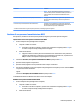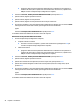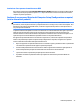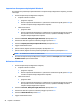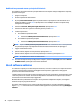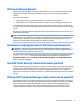User Guide - Windows 10
6. Quando richiesto, digitare la password utente e premere Invio.
7. Quando richiesto digitare di nuovo la password utente per confermare, quindi premere Invio.
NOTA: Le modiche hanno eetto immediatamente.
8. Per uscire da Computer Setup (Congurazione computer), selezionare Principale, selezionare Salva le
modiche ed esci e quindi selezionare Sì.
Disabilitazione di DriveLock
1. Avviare Computer Setup (Congurazione computer).
●
Computer o tablet con tastiera:
1. Spegnere il computer.
2. Premere il pulsante di alimentazione e, quando viene visualizzato il logo HP, premere F10 per
accedere a Computer Setup (Congurazione computer).
●
Tablet senza tastiera:
1. Spegnere il tablet.
2. Premere il pulsante di alimentazione in combinazione con il pulsante di riduzione del volume,
no a quando non viene visualizzato il menu di avvio, e quindi toccare F10 per accedere a
Computer Setup (Congurazione computer).
2. Selezionare Sicurezza, Utility disco rigido, DriveLock, quindi premere Invio.
3. Selezionare l'unità disco rigido che si desidera gestire e premere Invio.
4. Selezionare Disabilita DriveLock e premere Invio.
5. Quando richiesto, digitare la password principale o utente, quindi premere Invio.
NOTA: Le modiche hanno eetto immediatamente.
6. Per uscire da Computer Setup (Congurazione computer), selezionare Principale, selezionare Salva le
modiche ed esci e quindi selezionare Sì.
Immissione di una password DriveLock
Assicurarsi che l'unità disco rigido sia inserita nel computer (non in un dispositivo di aggancio opzionale o in
un MultiBay esterno).
Alla richiesta di immissione della password DriveLock, digitare la password (utilizzando gli stessi tasti
premuti per impostarla), quindi premere invio.
Dopo tre tentativi di immissione non riusciti, è necessario spegnere il computer e riprovare.
Utilizzo di password 45